Die Probleme „Nur Notrufe“ und/oder „Kein Dienst“ sind eines der häufigeren Probleme, mit denen Android-Benutzer häufig konfrontiert werden. Dieses Problem ist netzwerkbasiert und hindert den Benutzer daran, alle netzwerkbasierten Funktionen eines Android-Geräts erfolgreich zu nutzen, und nicht in der Lage zu sein, ein Smartphone zu verwenden, um Anrufe zu tätigen, Texte zu senden und sich mit mobilen Datennetzen zu verbinden, ist sicherlich eine große Enttäuschung.
Während dieses Problem am häufigsten bei Samsung Galaxy-Smartphones auftritt, schreckt es auch nicht vor allen anderen Marken und Modellen von Smartphones da draußen zurück. Ein Android-Gerät kann durch eines von drei Dingen dazu gezwungen werden, einen „Nur Notrufe“- oder „Kein Dienst“-Fehler anzuzeigen – schlechte Signalstärke, ein Knick oder Problem in der Software des Geräts oder fehlerhafte Hardware.
Solange die Ursache für dieses Problem nicht fehlerhafte Hardware wie eine defekte SIM-Karte oder ein fehlerhaftes SIM-Kartenlesegerät im Gerät ist, gibt es einige Dinge, die eine Person tun kann, um zu versuchen, es zu beheben.
Nachfolgend finden Sie die drei effektivsten Lösungen, mit denen Sie das Problem „Nur Notrufe“ und/oder „Kein Dienst“ loswerden können:
Lösung 1: Manuelle Auswahl des Netzbetreibers
Die manuelle Auswahl des Netzbetreibers eines Smartphones kann in vielen Fällen dazu führen, dass sich das Gerät erfolgreich mit seinem Netzbetreiber verbindet.
1. Gehen Sie zu Einstellungen.
2. Navigieren Sie zu den Netzwerkeinstellungen für das Gerät.
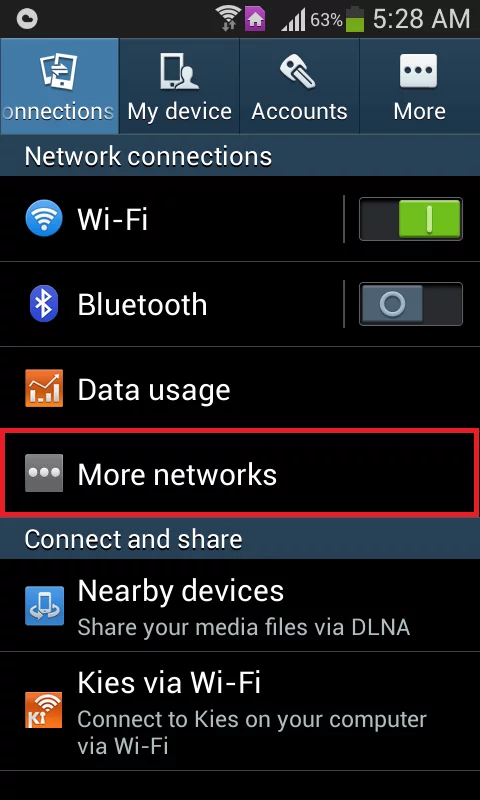
3. Tippen Sie auf Mobile Netzwerke.
4. Drücken Sie auf Netzbetreiber.
5. Erlauben Sie dem Gerät, nach Netzen zu suchen. Wenn das Gerät nicht automatisch mit der Suche nach Netzwerken beginnt, tippen Sie auf Netzwerke suchen.
6. Wählen Sie den Netzbetreiber des Geräts aus der Liste der verfügbaren Netzwerke aus.
Lösung 2: Ändern Sie den Netzwerkmodus auf „Nur GSM“
Wenn ein Android-Gerät aufgrund eines Signalproblems keine Verbindung zu seinem Netzbetreiber herstellen kann, kann das Ändern des Netzwerkmodus auf „Nur GSM“ Abhilfe schaffen, da 2G-Signale im Vergleich zu 3G- oder 4G-Signalen viel stärker sind und eine viel höhere Durchschlagskraft haben. Schwache Signale sind auch dafür bekannt, dass sie bei Android-Telefonen den Fehler Failed to Send SMS auslösen.
1. Gehen Sie zu Einstellungen.
2. Finden Sie den Weg zu den Netzwerkeinstellungen des Geräts.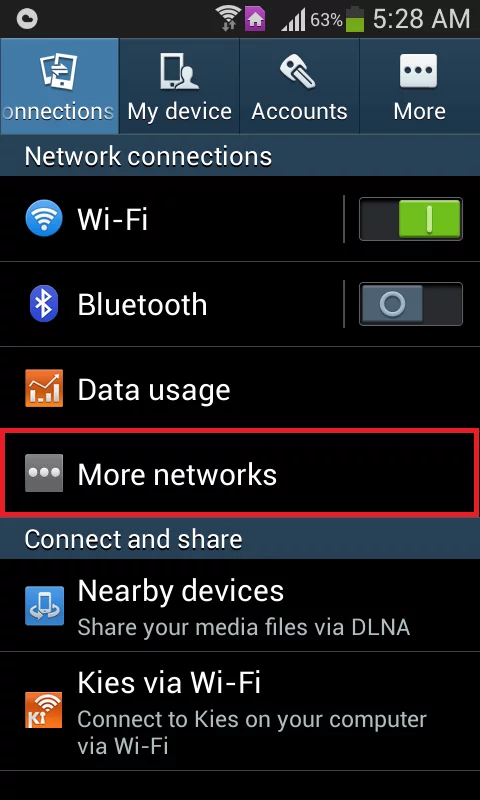
3. Tippen Sie auf Mobile Netzwerke.
4. Tippen Sie auf Netzwerkmodus.
5. Egal in welchem Modus sich das Gerät befindet, wählen Sie nur GSM.
Lösung 3: Verwenden Sie den Ariza-Patch (erfordert Root)
Der Ariza-Patch ist ein Android-System-Patch, der entwickelt wurde, um Fehler im Basisband (Modem) eines Android-Geräts zu beheben. Das Anwenden des Ariza-Patches auf ein Android-Smartphone, das unter den Problemen „Nur Notrufe“ und/oder „Kein Dienst“ leidet, hat erhebliche Chancen, das Gerät zu reparieren, insbesondere im Fall von Samsung-Smartphones. Bevor Sie fortfahren, stellen Sie sicher, dass Sie Ihr Telefon rooten.
1. Stellen Sie sicher, dass das Gerät Root-Zugriff hat.
2. Installieren Sie Busybox auf dem Gerät.
3. Laden Sie die APK-Datei für den Ariza-Patch von hier herunter.
4. Gehen Sie zu Einstellungen > Sicherheit und stellen Sie sicher, dass die Installation von Anwendungen aus unbekannten Quellen erlaubt wurde.
5. Installieren Sie den Ariza-Patch.
6. Öffnen Sie den Ariza-Patch.
7. Tippen Sie auf V-Patch uygula.
Warten Sie ein paar Minuten und starten Sie das Gerät neu, sobald der Patch auf das Gerät angewendet wurde.
Lösung 4: Sanfter Neustart
In manchen Situationen kann es vorkommen, dass das Telefon eine Störung hat, aufgrund derer es nicht in der Lage ist, die im Mobiltelefon installierte SIM-Karte richtig zu registrieren. Daher ist es immer eine gute Idee, einen Neustart durchzuführen, um sicherzustellen, dass die Störung behoben wird. Dazu:
- Drücken Sie die Einschalttaste des Telefons und halten Sie sie gedrückt, bis das Neustartmenü erscheint.
- Wenn das Menü erscheint, klicken Sie auf die Option „Neustart“, um Ihr mobiles Gerät neu zu starten.

Telefon neu starten - Nach Abschluss des Neustarts überprüfen Sie, ob das Problem weiterhin besteht.
Lösung 5: Setzen Sie die SIM-Karte erneut ein
In manchen Fällen kann es vorkommen, dass sich die SIM-Karte leicht aus ihrer normalen Position im SIM-Fach verschoben hat. In diesem Fall ist die einfachste Lösung, das Gerät über das Neustartmenü auszuschalten und das SIM-Fach herauszunehmen. Nehmen Sie danach die SIM-Karte aus dem SIM-Fach und blasen Sie Luft auf die SIM-Karte und in den SIM-Fach-Einschub, um Rückstände oder Staubpartikel zu entfernen. Legen Sie die SIM-Karte danach wieder korrekt in den SIM-Schacht ein und prüfen Sie, ob das Problem damit behoben ist.
Lösung 6: Flugzeugmodus einschalten
In bestimmten Situationen kann die SIM-Karte im Telefon verwanzt sein, wodurch das Telefon nicht in der Lage ist, sie ordnungsgemäß im Mobilfunknetz zu registrieren. Daher werden wir in diesem Schritt den Flugmodus umschalten, um diesen Prozess sozusagen neu zu initialisieren und die SIM-Karte wieder normal funktionieren zu lassen. Um dies zu tun, befolgen Sie die folgenden Schritte.
- Entsperren Sie Ihr Gerät und navigieren Sie zum Startbildschirm.
- Ziehen Sie das Benachrichtigungsfeld nach unten und klicken Sie auf das Symbol „Flugzeugmodus“, um das Gerät in den Flugzeugmodus zu versetzen.

Aktivieren Sie den Flugmodus - Wenn Sie sich im Flugmodus befinden, lassen Sie das Gerät mindestens 30 Sekunden lang ruhen.
- Schalten Sie den Flugmodus aus und überprüfen Sie, ob das Telefon es im Netzwerk registriert und ob die Fehlermeldung immer noch besteht.
Lösung 7: Verhindern Sie die Rufnummernbeschränkung
In einigen Situationen könnte die Rufnummernbeschränkungsfunktion auf Ihrem Telefon aktiviert worden sein, aufgrund derer dieser Fehler auf Ihrem Handy angezeigt wird. Daher werden wir in diesem Schritt diese Funktion auf unserem Handy deaktivieren. Um dies zu tun, müssen wir es in den Einstellungen neu konfigurieren. Dazu:
- Entriegeln Sie Ihr Gerät und ziehen Sie das Benachrichtigungsfeld nach unten.
- Klicken Sie auf das Symbol „Einstellungen“ und wählen Sie die Option „Anruf“.
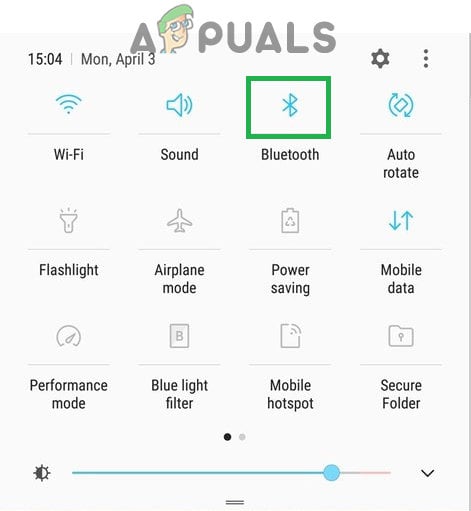
Ziehen Sie das Benachrichtigungsfeld nach unten und tippen Sie auf das Symbol „Bluetooth“ - Klicken Sie in den Anrufeinstellungen auf die Option „Weitere Einstellungen“ oder „Mehr“.
- Klicken Sie in dieser Einstellung auf die Option „Feste Rufnummern“ und wählen Sie dann die Option „FDN deaktivieren“.
- Nach dem Deaktivieren der festen Rufnummern auf Ihrem Mobiltelefon überprüfen Sie, ob die Fehlermeldung weiterhin besteht.
Lösung 8: Führen Sie einen Werksreset durch
Es ist möglich, dass es eine fehlerhafte App oder Konfiguration auf Ihrem Gerät gibt, die verhindert, dass die SIM-Karte richtig funktioniert. Es ist auch möglich, dass die auf Ihrem Mobiltelefon installierte Software fehlerhaft ist, und um solche Probleme zu beseitigen, können wir einen vollständigen Werksreset auf unserem Gerät durchführen, um sie auszuschließen. Um dies zu tun, stellen Sie sicher, dass Sie vorher alle notwendigen Daten sichern und folgen Sie den folgenden Schritten.
- Entsperren Sie Ihr Gerät und ziehen Sie das Benachrichtigungsfeld nach unten.
- Klicken Sie auf das Zahnrad „Einstellungen“, um die Telefoneinstellungen zu öffnen.
- Scrollen Sie in den Telefoneinstellungen nach unten und klicken Sie auf die Option „System“.
- Wählen Sie auf dem nächsten Bildschirm die Option „Zurücksetzen“ aus und klicken Sie dann auf die Option „Werksreset“.

Werksdaten zurücksetzen - Geben Sie Ihr Passwort und Ihre PIN ein, um die Autorisierung für das Zurücksetzen zu erhalten.
- Nach dem Zurücksetzen überprüfen Sie, ob das Problem weiterhin besteht.
Lösung 9: Überprüfen Sie die IMEI
Es ist möglich, dass die IMEI-Nummer auf Ihrem Handy durch einen Software-Flash oder aus einem anderen Grund geändert wurde. Die IMEI ist wie eine physische Spur des Mobiltelefons und es ist eine eindeutige Nummer, die vom Hersteller zugewiesen wird, um das Gerät zu identifizieren, und die gleiche Nummer wird auch vom SIM-Kartenanbieter verwendet, um ihre Netzwerkdienste auf Ihrem Gerät zu propagieren. Wenn diese Nummer jedoch ersetzt oder falsch konfiguriert wurde, können Sie das Problem mit der SIM-Karte bekommen, bei dem nur Notrufe erlaubt sind. Um dies zu überprüfen:
- Entsperren Sie Ihr Telefon und starten Sie das Wählprogramm.
- Tippen Sie „*#06#“ ein und drücken Sie die Wähltaste auf Ihrem Gerät, um die IMEI-Nummer zu erhalten, die vom Gerät verwendet wird.

- Wenn die Nummer auf dem Gerät angezeigt wird, vergleichen Sie sie mit der IMEI-Nummer, die auf der Verpackung des Telefons angegeben ist.
- Wenn die Nummern übereinstimmen, sollte das Problem nicht auf eine falsche IMEI zurückzuführen sein.
- Wenn die Nummern jedoch nicht übereinstimmen, bedeutet dies, dass die IMEI auf Ihrem Gerät geändert wurde, aufgrund derer Sie diesen Fehler erhalten, wird empfohlen, dass Sie dieses Telefongerät ersetzen, da es wahrscheinlich nicht mehr in der Lage sein wird, mit einer SIM-Karte zu funktionieren.
Lösung 10: Netzwerkeinstellungen zurücksetzen
Es ist möglich, dass die Netzwerkeinstellungen auf dem Handy manuell geändert wurden oder sie wurden automatisch durch das Telefon geändert und jetzt sind sie falsch konfiguriert worden, wodurch dieses Problem auftritt. Daher werden wir in diesem Schritt die Netzwerkeinstellungen auf die Standardeinstellungen zurücksetzen, um zu versuchen, dieses Problem loszuwerden. Um dies zu tun:
- Entsperren Sie Ihr Gerät und ziehen Sie das Benachrichtigungsfeld nach unten.
- Klicken Sie auf das Zahnrad „Einstellungen“, um die Telefoneinstellungen zu öffnen.
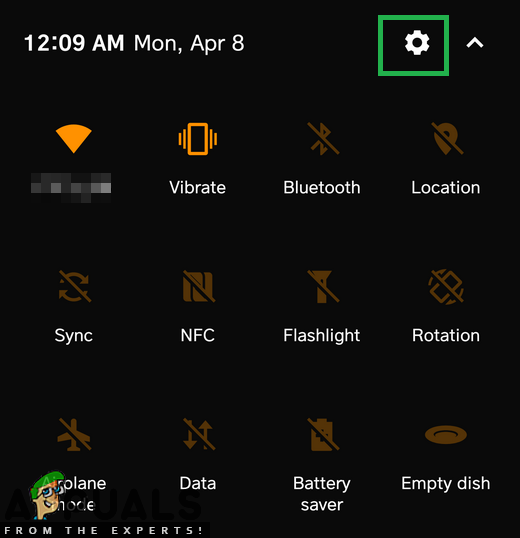
Ziehen Sie das Benachrichtigungsfeld herunter und klicken Sie auf das Symbol „Einstellungen“ - In den Telefoneinstellungen scrollen Sie nach unten und klicken Sie auf die Option „Systemeinstellungen“.
- In den Systemeinstellungen klicken Sie auf die Schaltfläche „Zurücksetzen“ und wählen im nächsten Bildschirm die Option „Netzwerkeinstellungen zurücksetzen“.

Klicken Sie auf die Schaltfläche „Netzwerkeinstellungen zurücksetzen“ - Bestätigen Sie alle Aufforderungen, die auf Ihrem Bildschirm erscheinen, und warten Sie, bis die Netzwerkeinstellungen zurückgesetzt werden.
- Prüfen Sie, ob dies das Problem mit der SIM-Karte behebt.
Lösung 11: Cache-Partition löschen
Einige Daten werden von fast allen Anwendungen zwischengespeichert, um die Ladezeiten zu verkürzen und dem Benutzer ein optimiertes Erlebnis zu bieten. Manchmal können diese zwischengespeicherten Daten jedoch beschädigt sein und die Systemfunktionen beeinträchtigen. Daher werden wir in diesem Schritt das Telefon in das Neustartmenü booten, um die Cache-Partition zu löschen. Dazu:
- Entsperren Sie Ihr Gerät und halten Sie die Power-Taste gedrückt, um die Reboot-Optionen anzuzeigen.
- In den Reboot-Optionen wählen Sie die Ausschalttaste.
- Warten Sie, bis das Gerät vollständig ausgeschaltet ist, bevor Sie mit den nächsten Schritten fortfahren.
- Drücken und halten Sie die Lautstärketaste auf Ihrem Telefon und drücken Sie auch die Power-Taste, um das Gerät einzuschalten.

- Halten Sie die Leiser-Taste gedrückt, bis das Telefon zum Bootloader-Bildschirm hochfährt.
- Navigieren Sie im Bootloader-Bildschirm mit den Lautstärketasten durch die Optionen, bis Sie die Schaltfläche „Cache-Partition löschen“ markieren.

Navigieren Sie nach unten zur Option „Wipe Cache Partition“ - Drücken Sie die „Power“-Taste, um die markierte Option auszuwählen und warten Sie, bis das Telefon fortfährt.
- Wenn die Cache-Partition gelöscht ist, markieren Sie die Option „Neustart“ und wählen Sie sie mit der Power-Taste aus.
- Prüfen Sie, ob das Problem nach dem Löschen der Cache-Partition immer noch besteht.
Lösung 12: Führen Sie einen SIM-Kartentest durch
Es ist möglich, dass die SIM-Karte nicht richtig funktioniert, weil das Telefon nicht in der Lage ist, sie richtig im Netzwerk zu registrieren und die Signalstärke zu überprüfen. Daher führen wir in diesem Schritt einen SIM-Kartentest durch, um das Problem auf dem Telefon zu verifizieren und zu isolieren und sicherzustellen, dass die SIM-Karte nicht defekt ist.
- Entsperren Sie Ihr Gerät und starten Sie die Telefonwählhilfe.
- Geben Sie den folgenden Code in die Wählhilfe ein.
*#*#4636#*#*

Öffnen des Dialers - Nachdem Sie im Testmodus gestartet sind, klicken Sie auf die Option „Telefoninformationen“.
- Scrollen Sie auf dem angezeigten Bildschirm nach unten und Sie sollten die Option „Radio ausschalten“ sehen.
- Wählen Sie diese Option, um das Radio auszuschalten und sicherzustellen, dass der Befehl durchging, andernfalls müssen Sie diesen Schritt möglicherweise ein paar Mal wiederholen.
- Außerdem sollte es eine Option „Bevorzugten Netzwerktyp festlegen“ geben, wählen Sie die Option aus, um das Dropdown zu öffnen.
- Wählen Sie die Option „LTE/GSM/CDMA (Auto)“ aus dem Dropdown.
- Klicken Sie danach auf die Option „Radio einschalten“, um das Radio wieder einzuschalten.
- Nach Abschluss dieser Schritte überprüfen Sie, ob das Problem weiterhin besteht.
Lösung 13: Überprüfen Sie, ob die SIM-Karte defekt ist
Es ist möglich, dass Sie in einigen Fällen Ihre SIM-Karte durch einen Wasserschaden beschädigt haben oder dass sie während der Nutzung zerbrochen oder gesprungen ist. Dies scheint sehr unwahrscheinlich, aber es gab schon Fälle, in denen die SIM-Karte nach einem Wasser- oder Sachschaden nicht mehr funktioniert hat. Entfernen Sie daher zunächst die SIM-Karte aus dem Gerät, nachdem Sie es heruntergefahren haben, und legen Sie sie in ein anderes Telefon ein, um zu prüfen, ob die SIM-Karte mit diesem Telefon funktioniert.
Wenn die SIM-Karte auch mit dem anderen Telefon nicht funktioniert, bedeutet dies, dass das Problem nicht in Ihrem Telefon liegt und nur auf die SIM-Karte beschränkt ist. Außerdem müssen Sie sicherstellen, dass Sie Ihre SIM-Karte aufgeladen haben und dass Ihr Konto beim Dienstanbieter in Ordnung ist. Es könnte sein, dass Sie Ihre Gebühren nicht bezahlt haben und die SIM-Karte deshalb vom Dienstanbieter gesperrt wurde. Vergewissern Sie sich, dass dies nicht der Fall ist, und überprüfen Sie dann, ob das Problem weiterhin besteht.
Lösung 14: Entfernen Sie die SD-Karte
Es wurde in einigen seltenen Fällen beobachtet, dass der Benutzer nicht in der Lage war, sein mobiles Gerät zu verwenden, wenn die SD-Karte im SIM-Fach eingelegt war. Dies scheint eine seltsame Lösung für dieses Problem zu sein, aber wenn Sie es bisher nicht beheben konnten, können Sie es versuchen: Schalten Sie Ihr Gerät aus, nehmen Sie das SIM-Fach heraus und entfernen Sie die SD-Karte aus dem mobilen Gerät. Setzen Sie danach das SIM-Fach wieder ein, nachdem Sie die SIM-Karte richtig eingesetzt haben, und schalten Sie das Gerät ein. Prüfen Sie, ob das Problem nach dem Einschalten des Geräts weiterhin besteht.
Lösung 15: Prüfen Sie auf Updates
Es kann vorkommen, dass die Telefongesellschaft, die Sie verwenden, ein Software-Update herausgegeben hat, das einige Komponenten des Telefons beschädigt hat und Sie daran hindert, die SIM-Karte richtig zu verwenden. Da die meisten Firmen sofort Software-Patches veröffentlichen, wenn ein solches Problem auftritt, werden wir versuchen, zu prüfen, ob für Ihr Gerät welche verfügbar sind. Dazu:
- Entsperren Sie Ihr Gerät und ziehen Sie das Benachrichtigungsfeld nach unten.
- Klicken Sie auf die Schaltfläche „Einstellungen“, um die Telefoneinstellungen zu öffnen.
- Innerhalb der Telefoneinstellungen klicken Sie auf die Option „Über das Gerät“.

Über das Telefon - Klicken Sie danach auf die Schaltfläche „Systemupdate“ und wählen Sie auf dem nächsten Bildschirm die Schaltfläche „Nach Systemupdates suchen“.
- Dadurch wird eine manuelle Prüfung auf verfügbare Updates ausgelöst und diese werden nun automatisch auf Ihr Gerät heruntergeladen.
- Nach dem Herunterladen des Updates klicken Sie auf die Schaltfläche „Installieren“ und akzeptieren Sie alle Aufforderungen zur Installation des neuen Updates auf Ihrem Gerät.
- Prüfen Sie, ob das Problem nach der Installation dieses Updates auf Ihrem mobilen Gerät weiterhin besteht.